Ինչպես ստեղծել հաշիվ և գրանցվել Exness-ում
Այս ուղեցույցը ձեզ կուղեկցի հաշիվ ստեղծելու և Exness-ում գրանցվելու քայլ առ քայլ գործընթացի միջոցով՝ ապահովելով, որ դուք կարող եք վստահորեն սկսել ձեր առևտրային ճանապարհորդությունը:
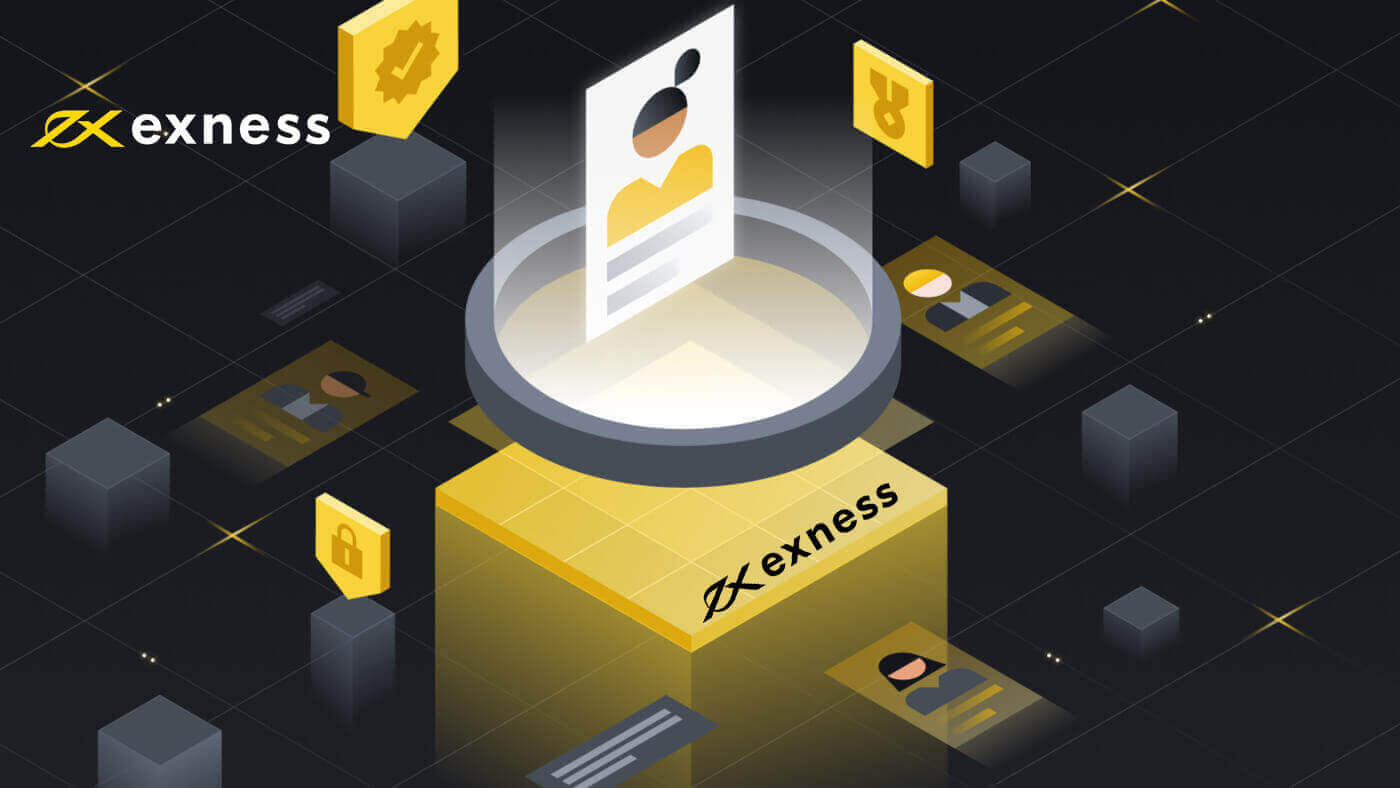
Ինչպես ստեղծել Exness հաշիվ [Web]
Ինչպես ստեղծել հաշիվ
1. Գրանցումը կարող է կատարվել 30 վայրկյանում` սեղմելով Exness-ի վերին աջ անկյունում գտնվող «Բացել հաշիվը» և կհայտնվի գրանցման ձևով էջը: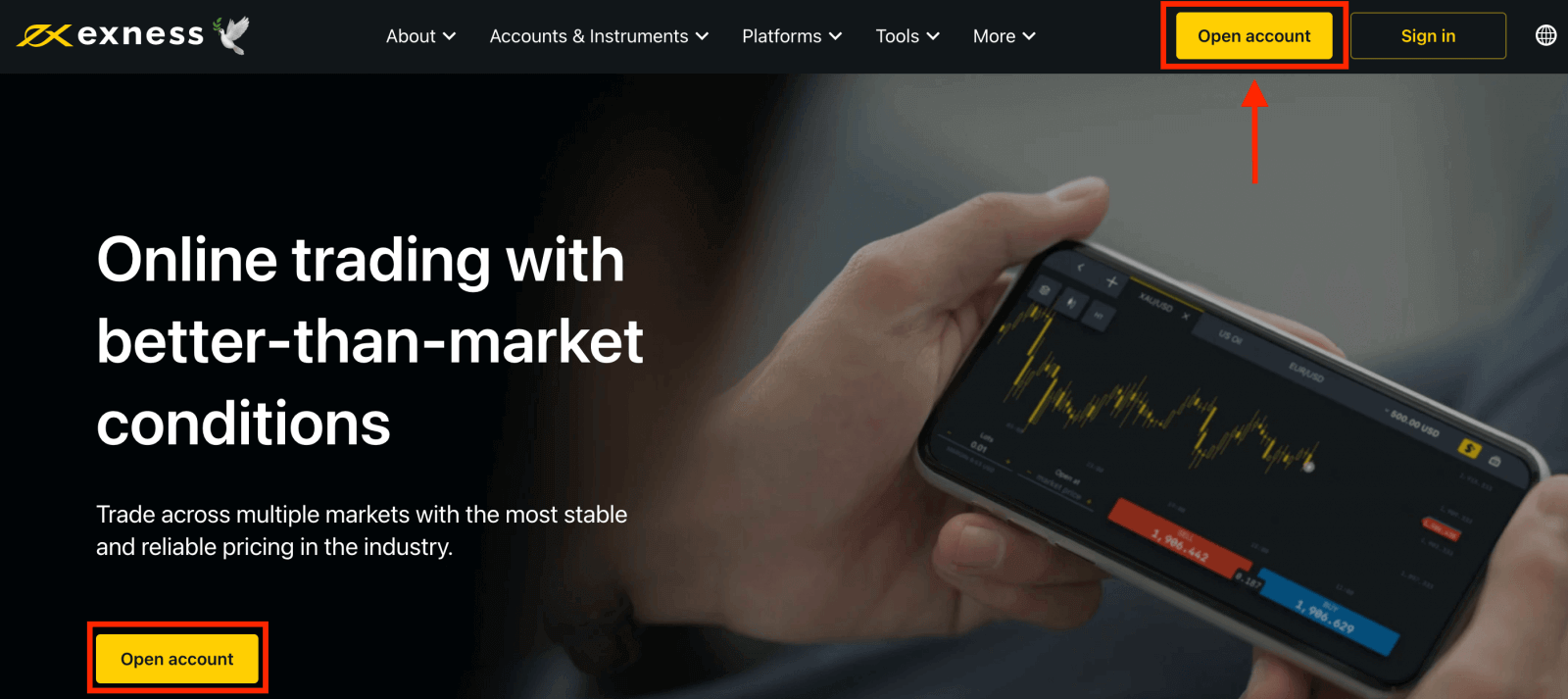
2. Լրացրեք Exness գրանցման բոլոր տվյալները.
- Ընտրեք ձեր բնակության երկիրը ; սա չի կարող փոխվել և կթելադրի, թե որ վճարային ծառայություններն են հասանելի ձեզ:
- Մուտքագրեք ձեր էլփոստի հասցեն :
- Ստեղծեք գաղտնաբառ ձեր Exness հաշվի համար՝ հետևելով ցուցադրված ուղեցույցներին:
- Մուտքագրեք գործընկերոջ կոդը (ըստ ցանկության), որը կապելու է ձեր Exness հաշիվը Exness Partnership ծրագրի գործընկերոջ հետ :
- Նշում . գործընկերոջ անվավեր կոդի դեպքում այս մուտքի դաշտը կջնջվի, որպեսզի կարողանաք նորից փորձել:
- Նշեք այն վանդակը, որտեղ հայտարարվում է, որ դուք ԱՄՆ քաղաքացի կամ բնակիչ չեք, եթե դա վերաբերում է ձեզ:
- Բոլոր պահանջվող տեղեկությունները տրամադրելուց հետո սեղմեք Շարունակել :
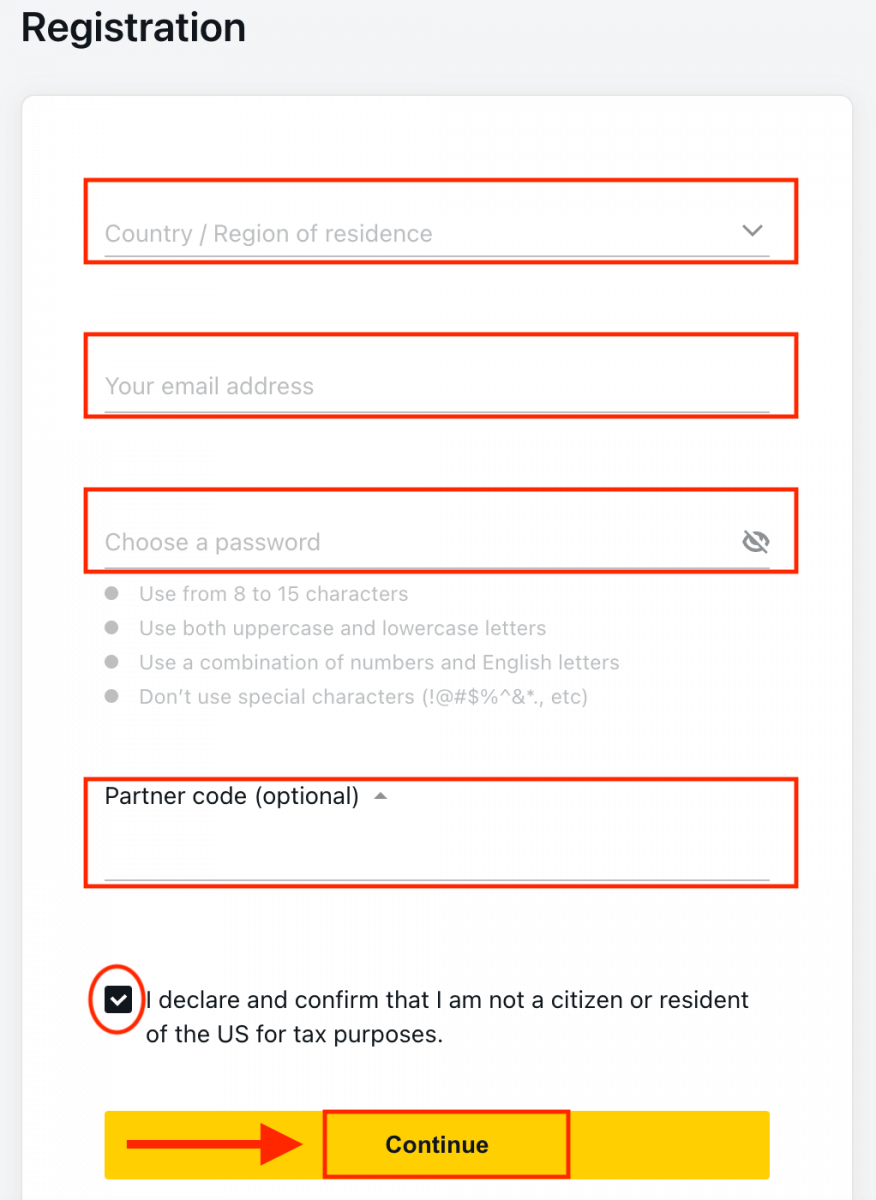
3. Շնորհավորում ենք, դուք հաջողությամբ գրանցել եք նոր Exness հաշիվ և կտեղափոխվեք Exness Terminal: Սեղմեք « Դեմո հաշիվ » կոճակը՝ Դեմո հաշվի հետ առևտուր անելու համար:
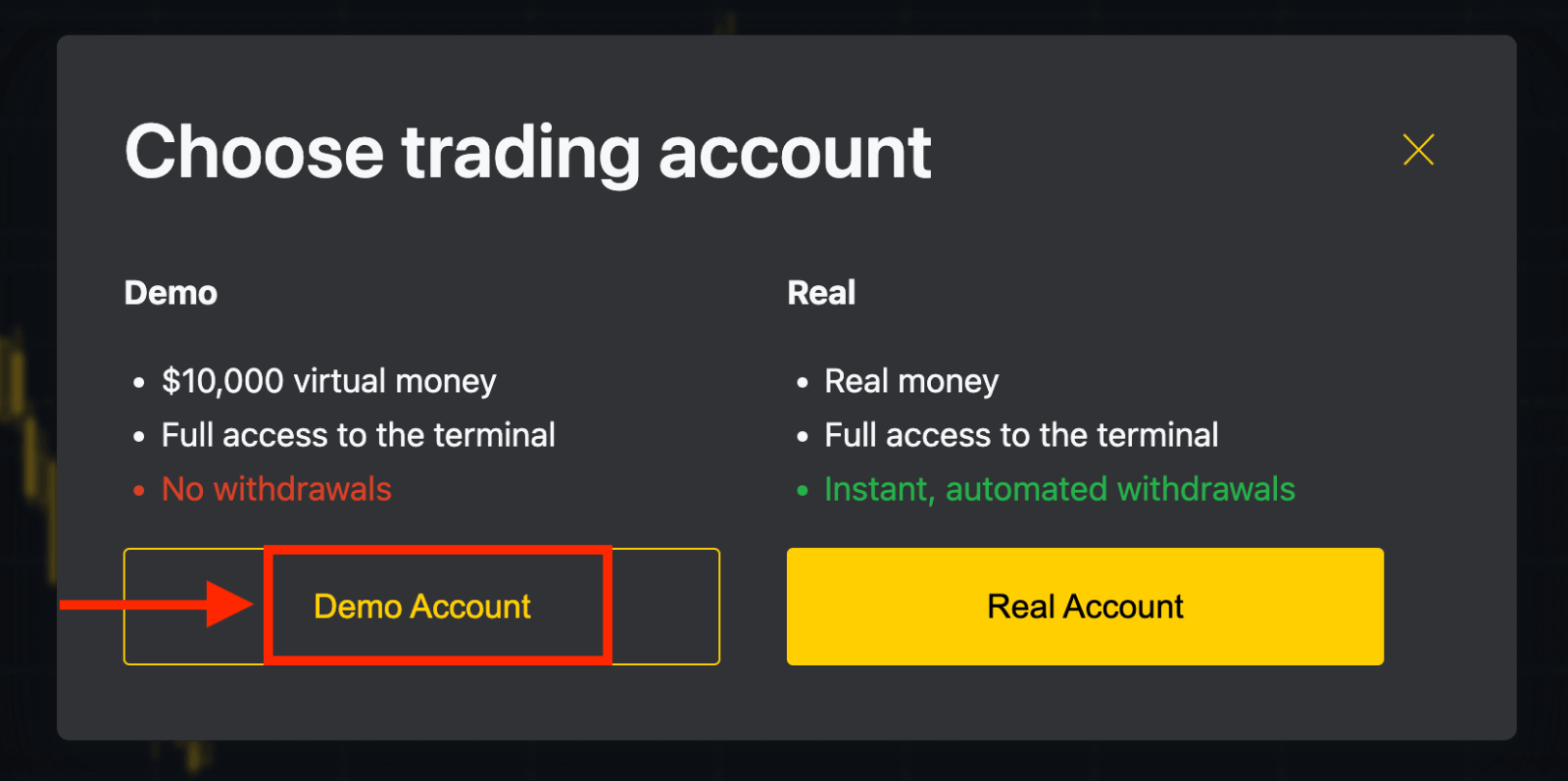
Պրակտիկայով զբաղվեք և բարելավեք ձեր առևտրային հմտությունները Exness-ում՝ ընտրելով ցուցադրական հաշիվ՝ մեր հարթակին ծանոթանալու համար: Դեմո հաշվում $10,000-ը թույլ է տալիս անվճար պարապել այնքան, որքան անհրաժեշտ է:
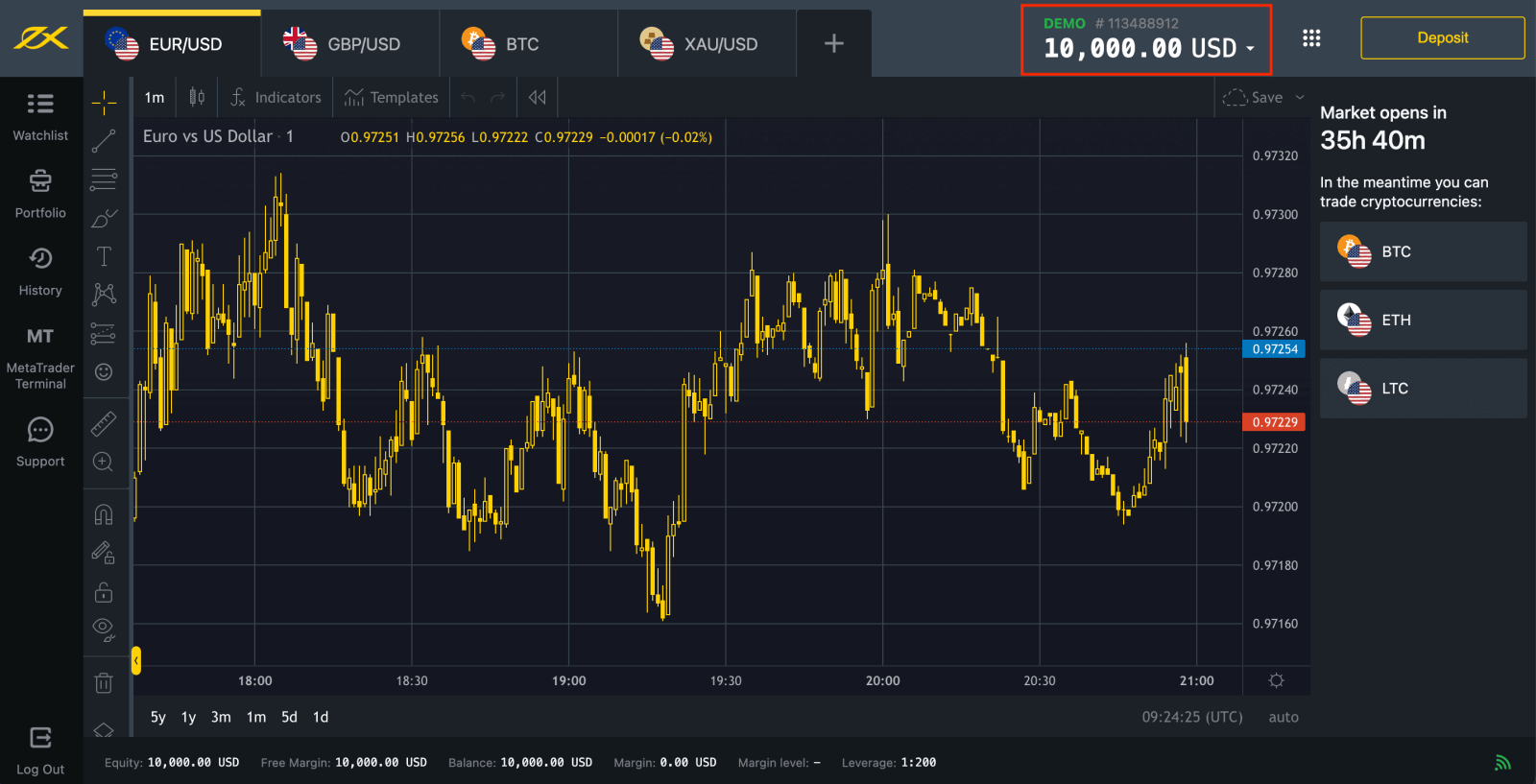
Կամ անմիջապես սկսեք առևտուր անել իրական հաշվի հետ: Կտտացրեք « Իրական հաշիվ » դեղին կոճակը՝ իրական հաշվի հետ առևտուր անելու համար:
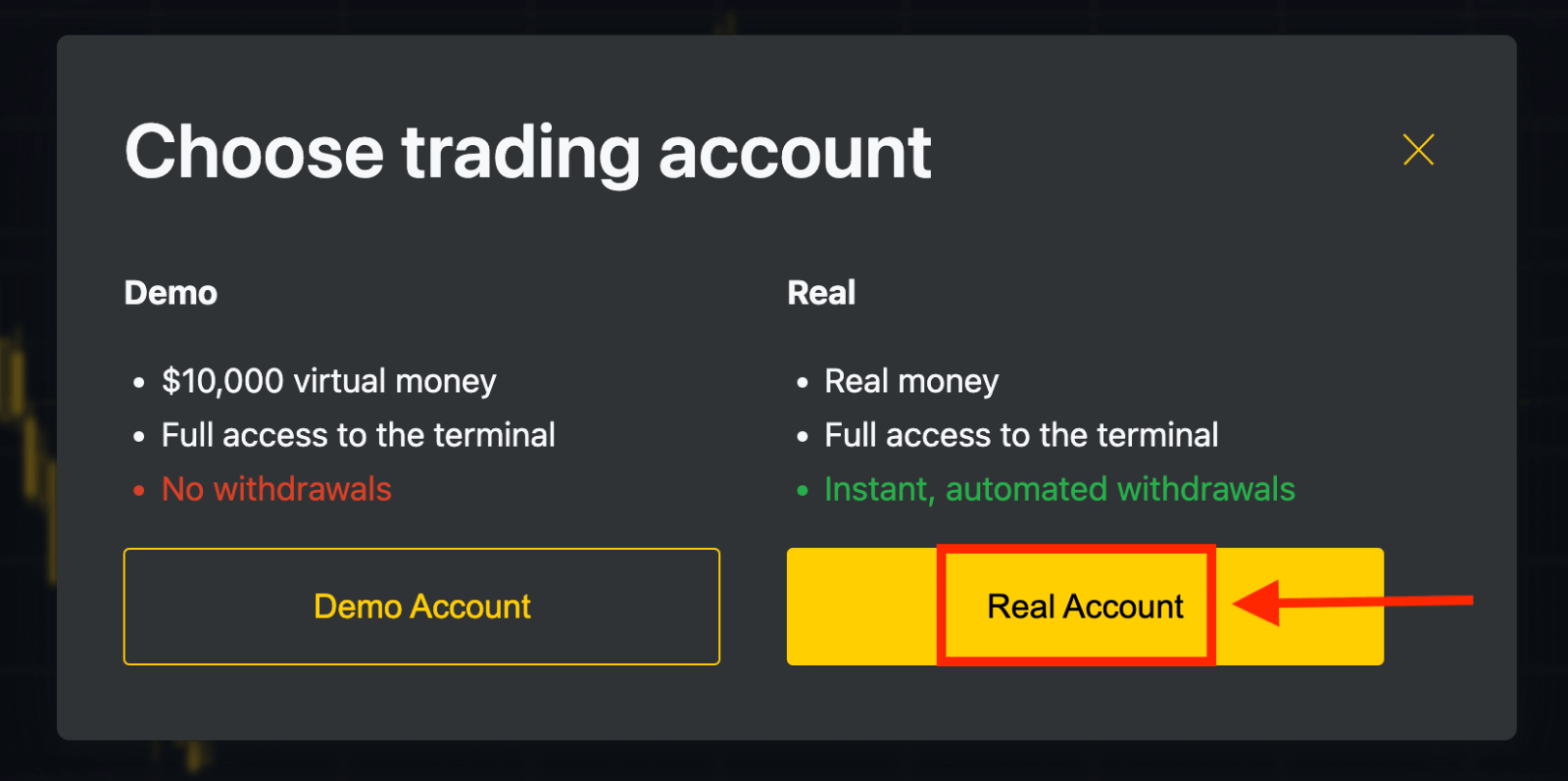
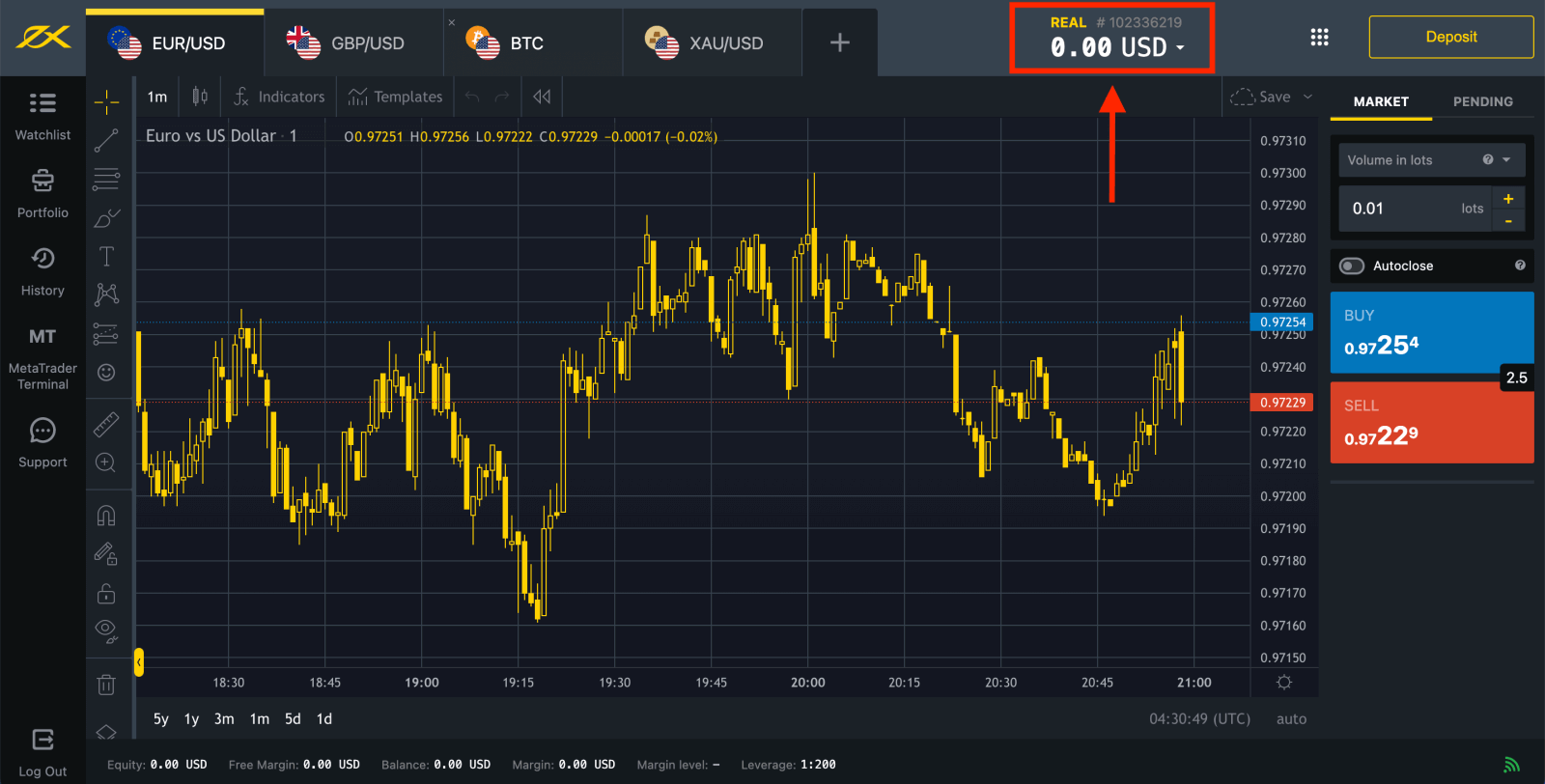
Գնացեք Անձնական տարածք ՝ ավելի շատ առևտրային հաշիվներ բացելու համար:
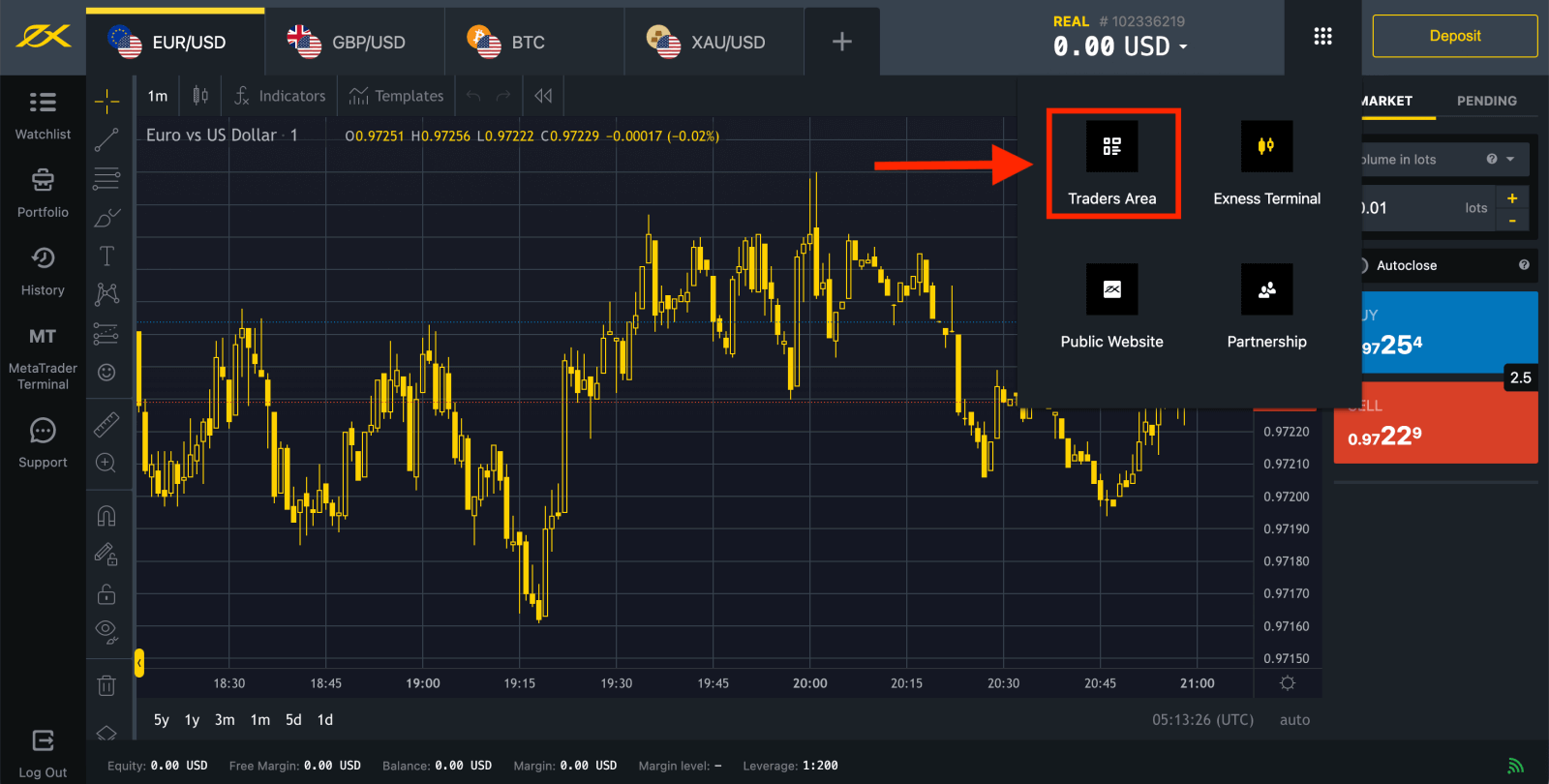
Լռելյայնորեն, իրական առևտրային հաշիվ և ցուցադրական առևտրային հաշիվ (երկուսն էլ MT5-ի համար) ստեղծվում են ձեր նոր Անձնական տարածքում. բայց հնարավոր է բացել նոր առևտրային հաշիվներ: 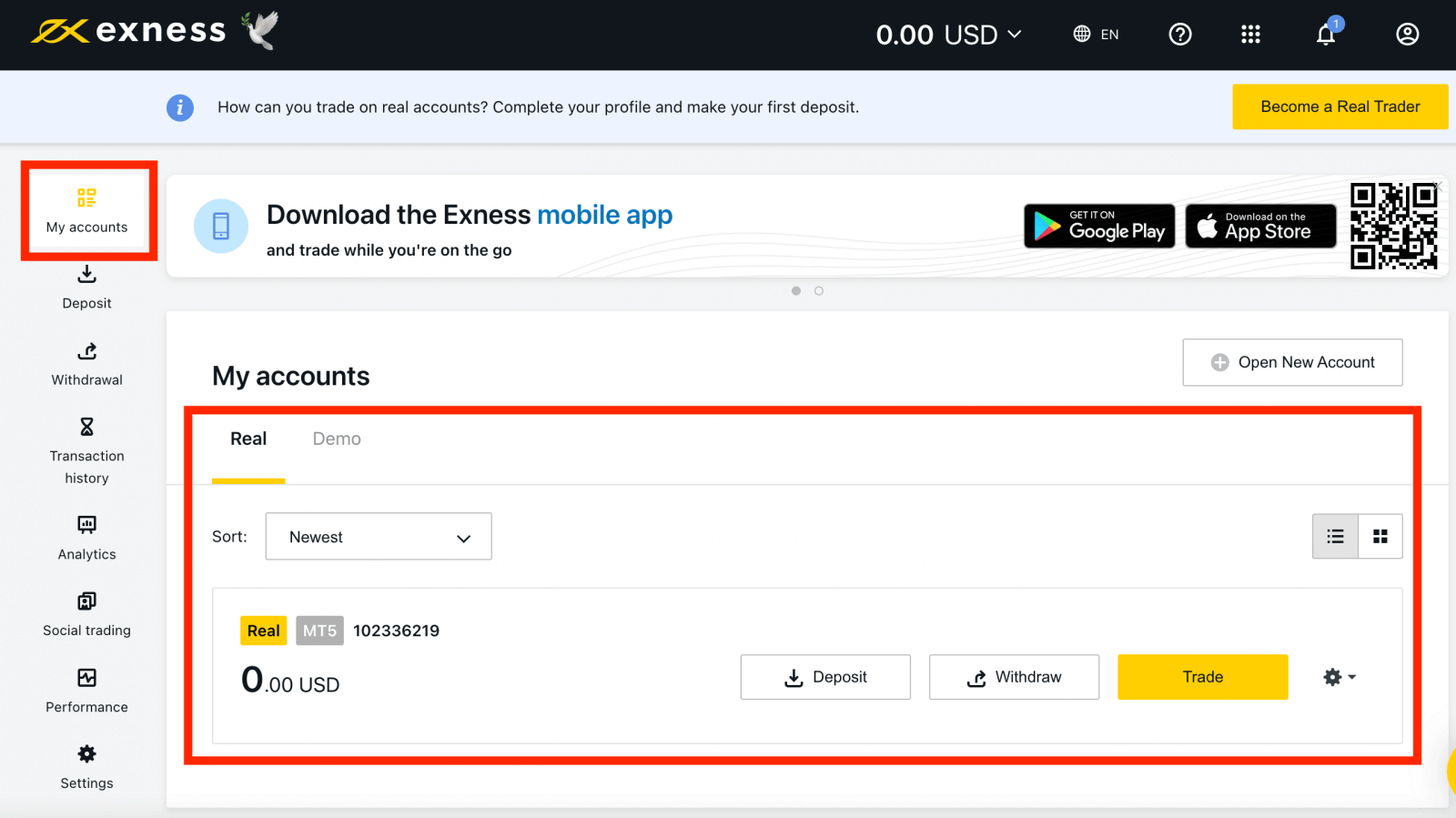
Գրանցվել Exness-ում կարող է կատարվել ցանկացած պահի, նույնիսկ հենց հիմա:
Գրանցվելուց հետո խորհուրդ է տրվում ամբողջությամբ հաստատել ձեր Exness հաշիվը , որպեսզի մուտք գործեք միայն լիովին հաստատված Անձնական տարածքների համար հասանելի բոլոր գործառույթներին:
Ինչպես բացել նոր առևտրային հաշիվ
Ահա թե ինչպես.
1. Ձեր նոր Անձնական տարածքից սեղմեք «Բացել նոր հաշիվ» «Իմ հաշիվները» հատվածում: 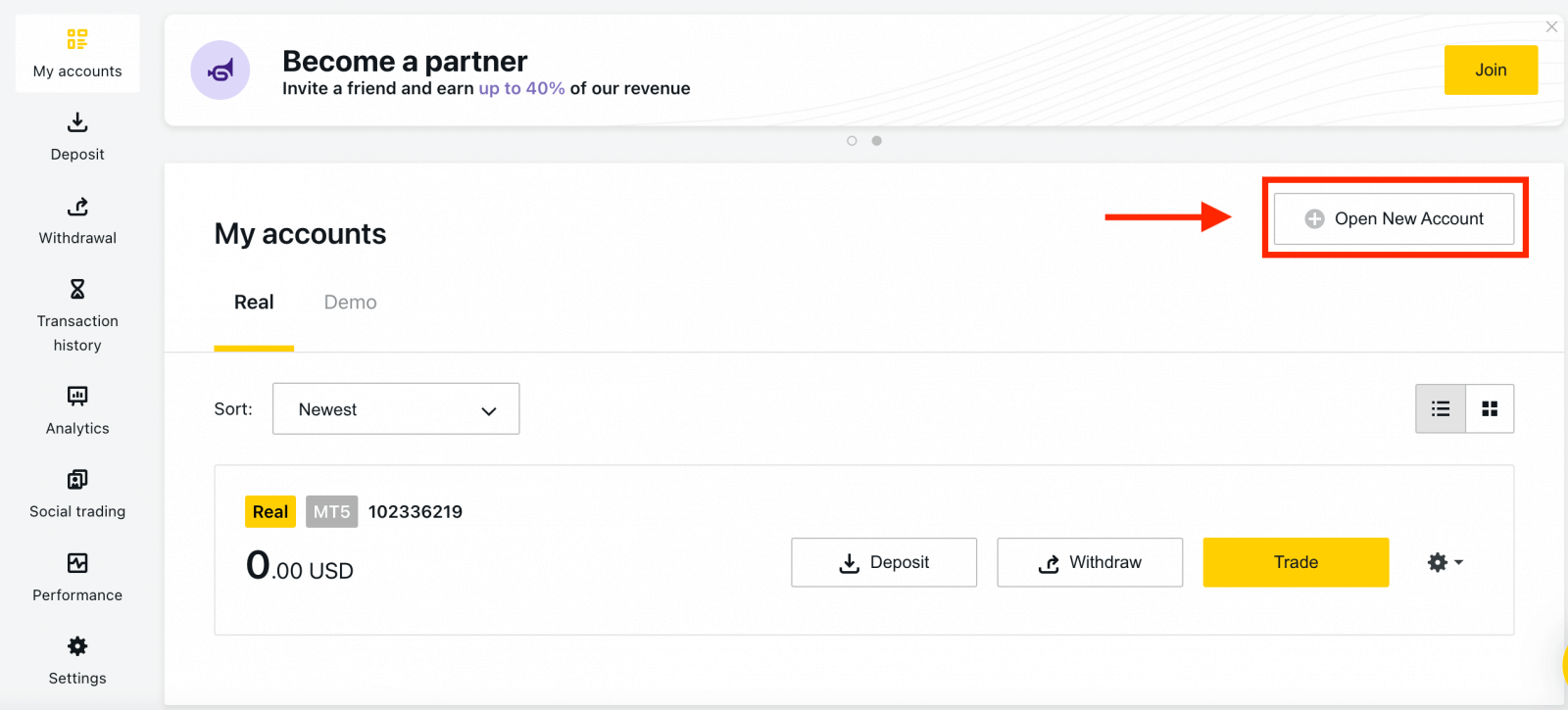
2. Ընտրեք առկա առևտրային հաշվի տեսակներից և նախընտրում եք իրական կամ ցուցադրական հաշիվ: 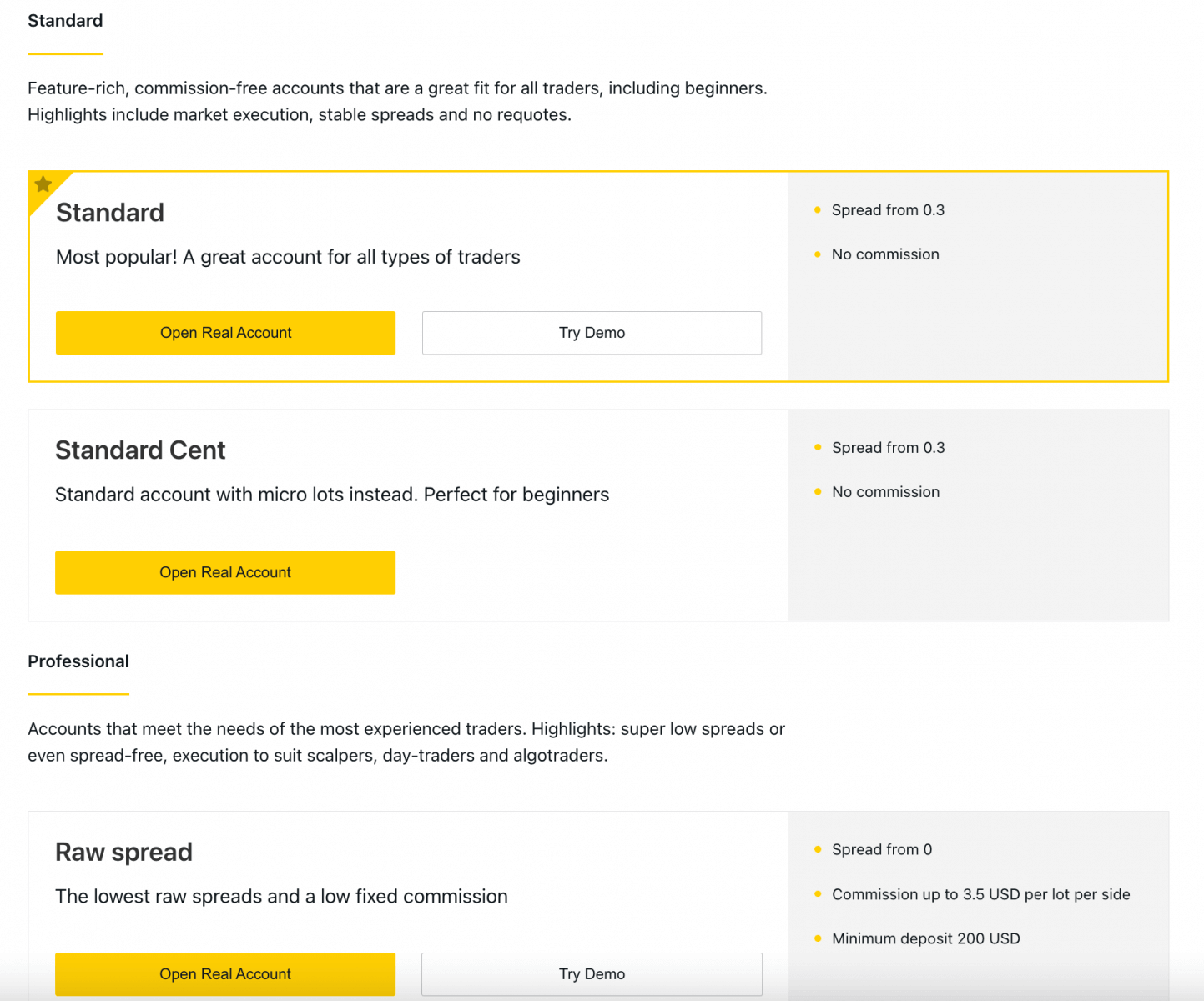
3. Հաջորդ էկրանը ներկայացնում է հետևյալ կարգավորումները.
- Ռեալ կամ Դեմո հաշիվ ընտրելու ևս մեկ հնարավորություն :
- Ընտրություն MT4 և MT5 առևտրային տերմինալների միջև:
- Սահմանեք ձեր Max Leverage-ը:
- Ընտրեք ձեր հաշվի արժույթը (նկատի ունեցեք, որ այն չի կարող փոխվել այս առևտրային հաշվի համար, երբ սահմանվել է):
- Ստեղծեք մականուն այս առևտրային հաշվի համար:
- Սահմանեք առևտրային հաշվի գաղտնաբառը:
- Սեղմեք Ստեղծել հաշիվ, երբ գոհ եք ձեր կարգավորումներից:
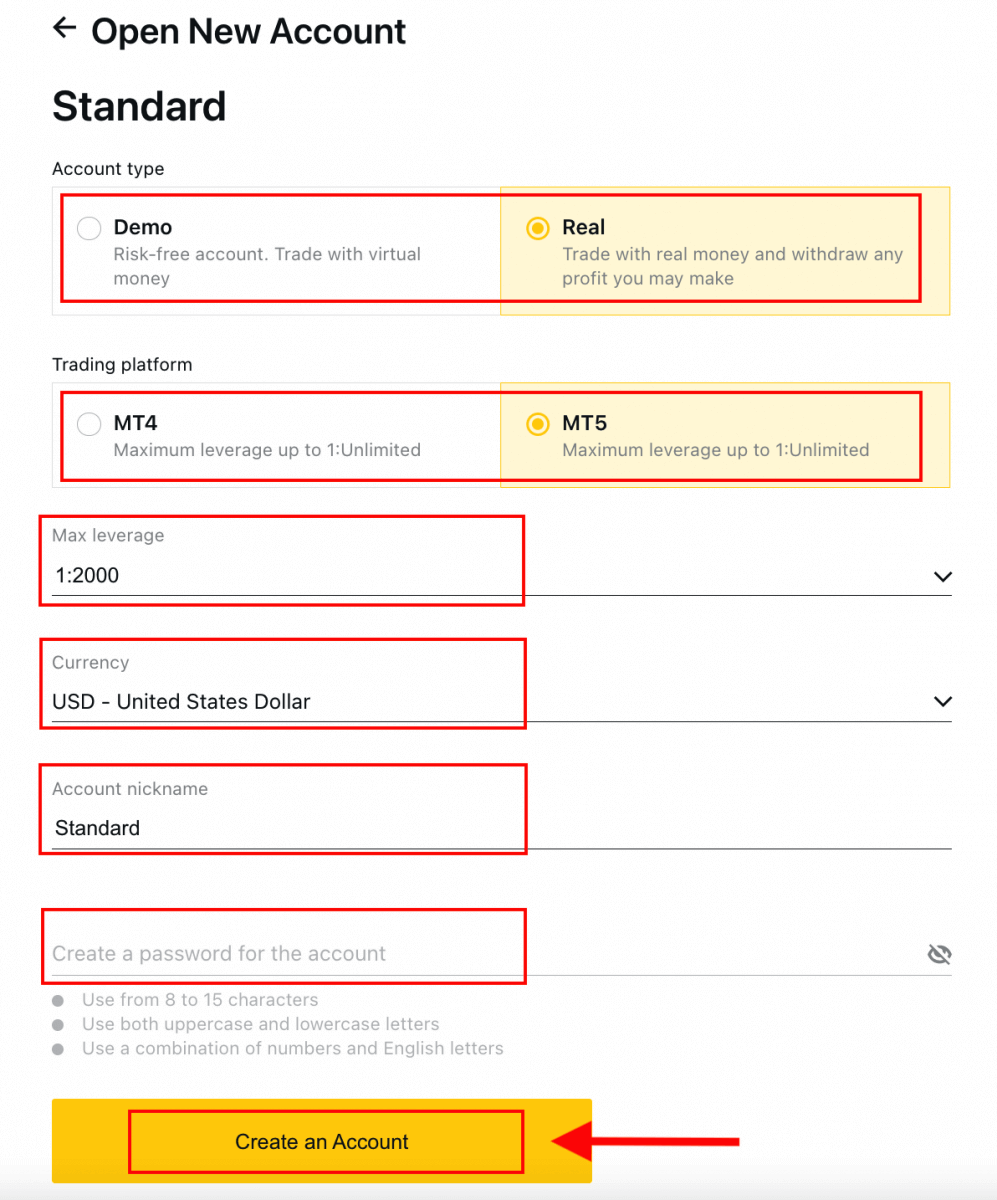
4. Ձեր նոր առևտրային հաշիվը կհայտնվի «Իմ հաշիվները» ներդիրում: 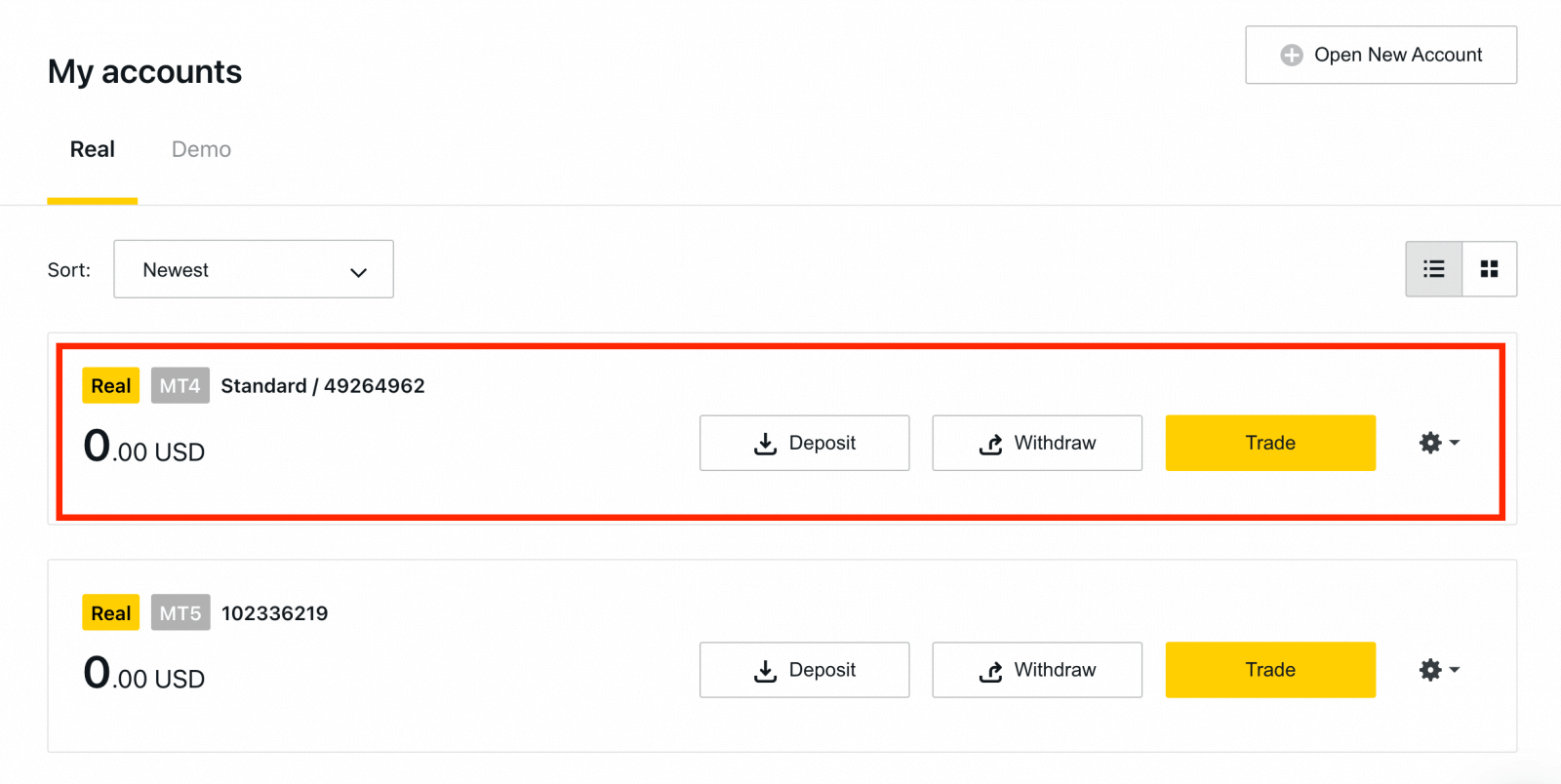
Շնորհավորում ենք, դուք բացել եք նոր առևտրային հաշիվ:
Ինչպես ավանդ դնել Exness-ում
Ինչպես ստեղծել Exness հաշիվ [Հավելված]
Ստեղծեք և ստեղծեք հաշիվ
Գրանցումը բավականին պարզ գործընթաց է։ 1. Ներբեռնեք Exness Trader-ը App Store- ից կամ Google Play-ից :
2. Տեղադրեք և բեռնեք Exness Trader-ը:
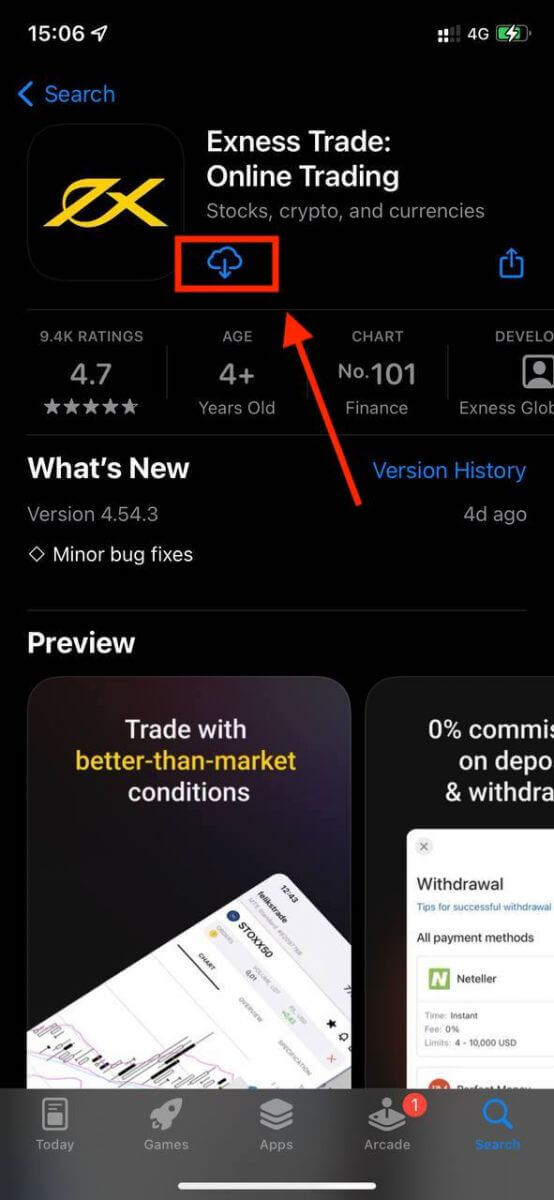
3. Ընտրեք Գրանցվել :
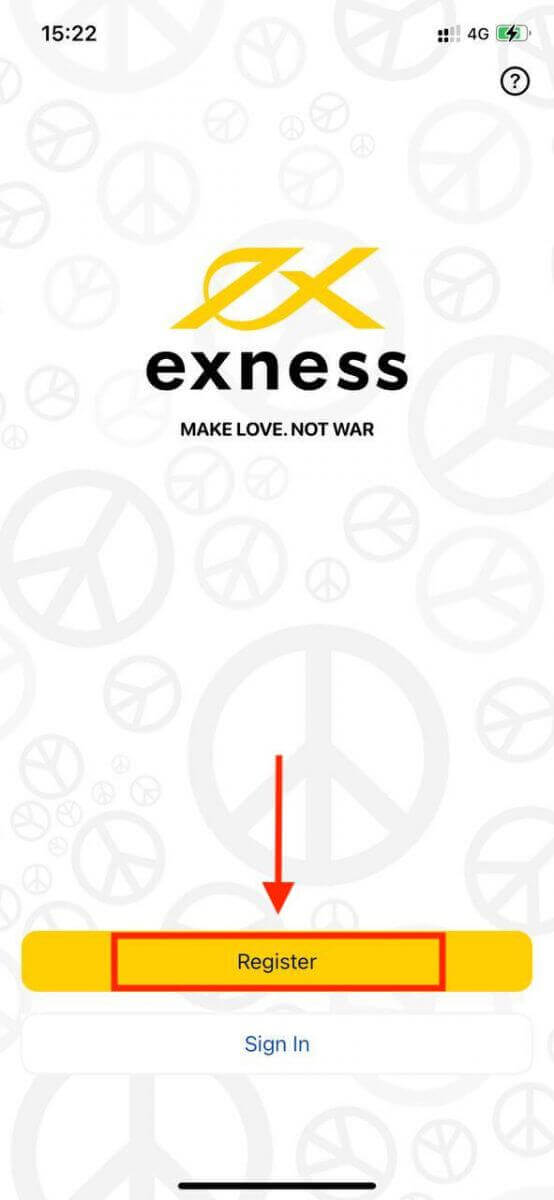
4. Հպեք «Փոխել երկիրը/տարածաշրջանը»՝ ցանկից ձեր բնակության երկիրը ընտրելու համար, այնուհետև հպեք « Շարունակել» :
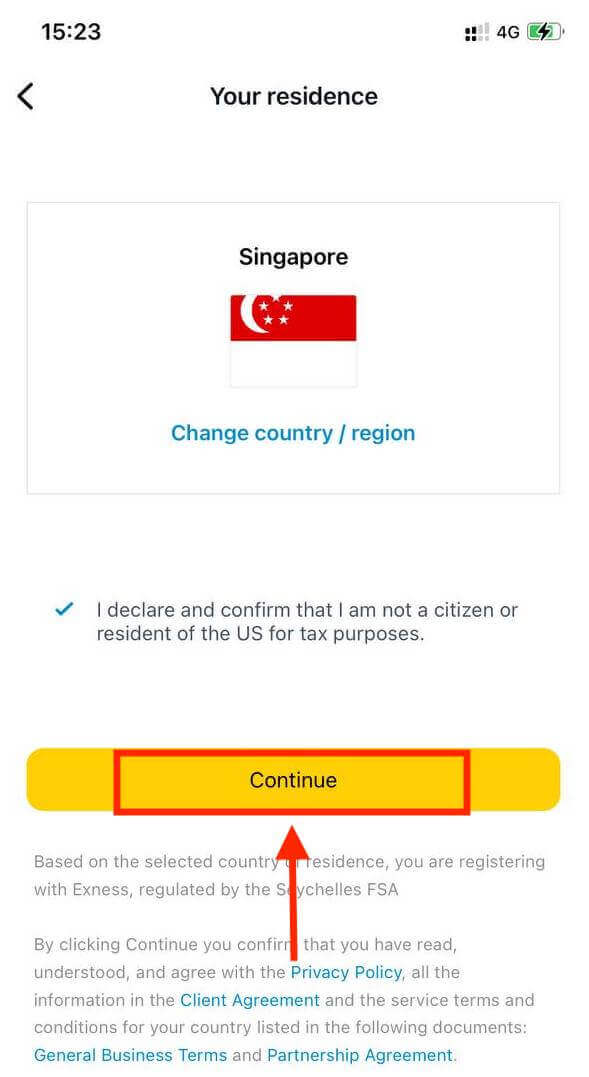
5. Մուտքագրեք ձեր էլփոստի հասցեն և շարունակեք :
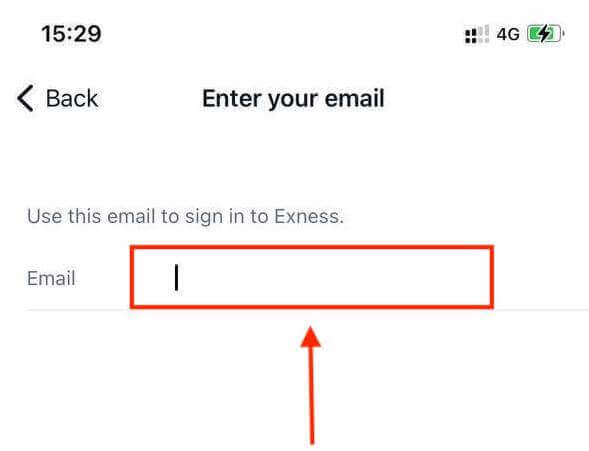
6. Ստեղծեք գաղտնաբառ, որը համապատասխանում է պահանջներին: Կտտացրեք Շարունակել :
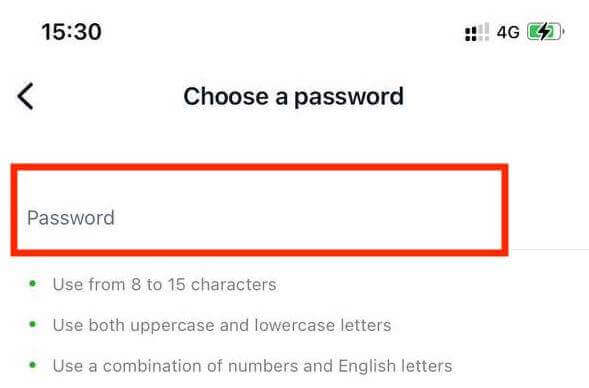
7. Տրամադրեք ձեր հեռախոսահամարը և հպեք «Ուղարկել ինձ կոդ» :
8. Մուտքագրեք ձեր հեռախոսահամարին ուղարկված հաստատման 6 նիշանոց կոդը, ապա հպեք Շարունակել : Դուք կարող եք սեղմել «Վերականգնել ինձ կոդ», եթե ժամանակը սպառվի:
9. Ստեղծեք 6 նիշանոց ծածկագիր, այնուհետև նորից մուտքագրեք այն հաստատելու համար: Սա կամընտիր չէ և պետք է լրացվի, նախքան Exness Trader-ին մուտք գործեք:
10. Դուք կարող եք կարգավորել կենսաչափական տվյալները՝ սեղմելով Թույլատրել , եթե ձեր սարքն այն աջակցում է, կամ կարող եք բաց թողնել այս քայլը՝ կտտացնելով Ոչ հիմա :
11. Ավանդի էկրանը կներկայացվի, բայց դուք կարող եք հետ հպել՝ հավելվածի հիմնական տարածք վերադառնալու համար:
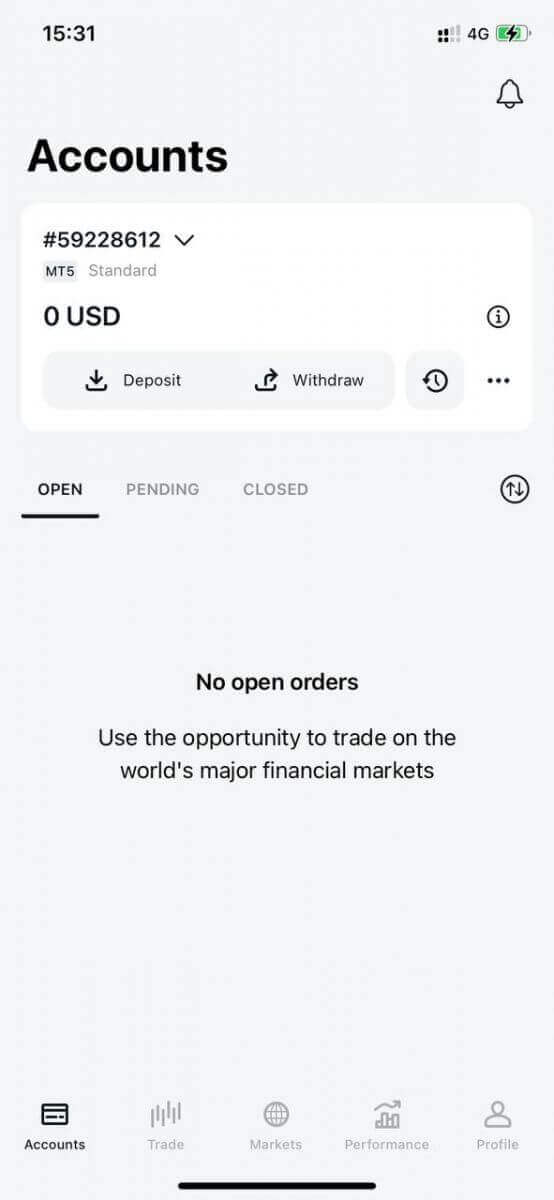
Շնորհավորում ենք, Exness Trader-ը ստեղծվել է և պատրաստ է օգտագործման:
Գրանցվելուց հետո ձեզ համար ստեղծվում է դեմո հաշիվ (10 000 ԱՄՆ դոլարի վիրտուալ ֆոնդերով)՝ առևտրով զբաղվելու համար: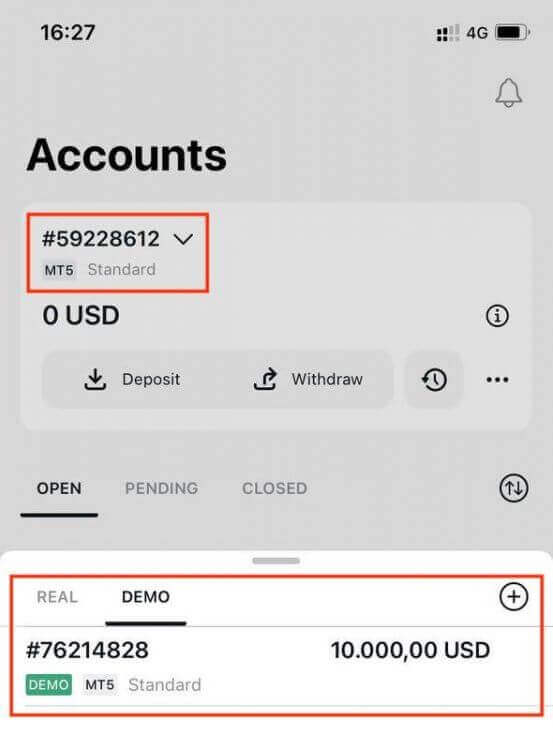
Դեմո հաշվի հետ մեկտեղ գրանցվելիս ձեզ համար ստեղծվում է նաև իրական հաշիվ:
Ինչպես բացել նոր առևտրային հաշիվ
Ձեր Անձնական Տարածքը գրանցելուց հետո առևտրային հաշիվ ստեղծելը իսկապես պարզ է: Եկեք ծանոթանանք ձեզ, թե ինչպես ստեղծել հաշիվ Exness Trader հավելվածում: 1. Հպեք ձեր հիմնական էկրանին ձեր «Հաշիվներ» ներդիրի բացվող ընտրացանկին:
2. Սեղմեք աջ կողմում գտնվող գումարած նշանի վրա և ընտրեք Նոր իրական հաշիվ կամ նոր դեմո հաշիվ :
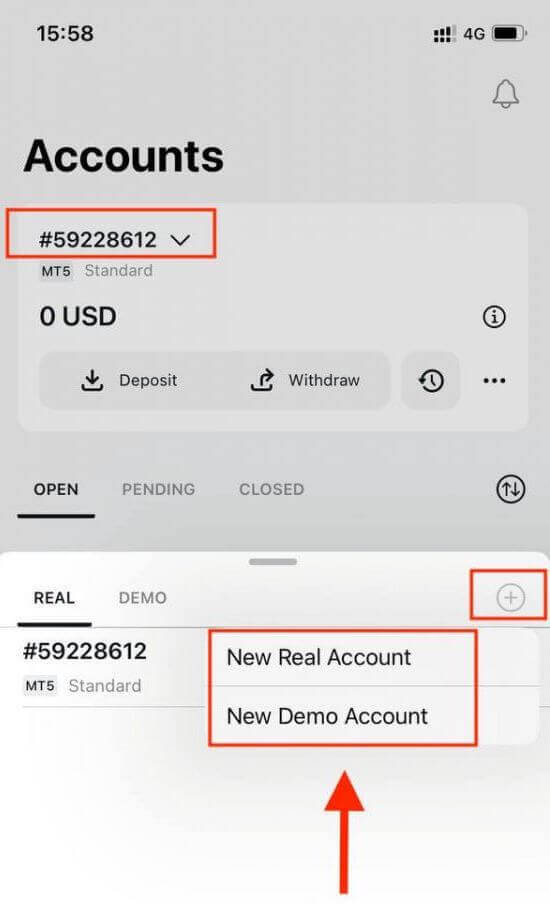
3. Ընտրեք ձեր նախընտրած հաշվի տեսակը MetaTrader 5 և MetaTrader 4 դաշտերում:
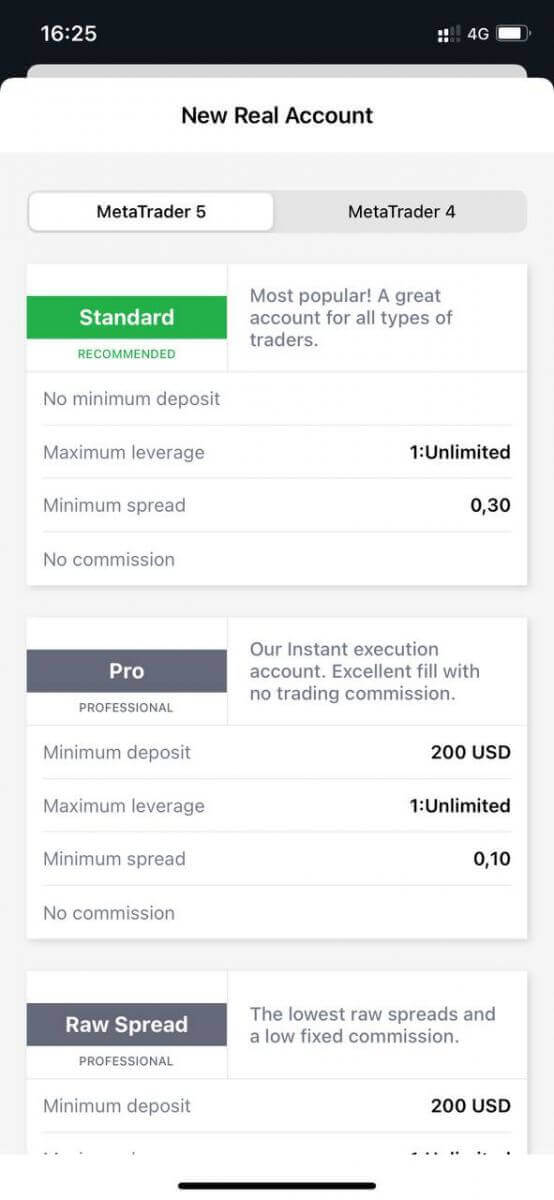
4. Սահմանեք հաշվի արժույթը , լծակները և մուտքագրեք հաշվի մականունը : Կտտացրեք Շարունակել :
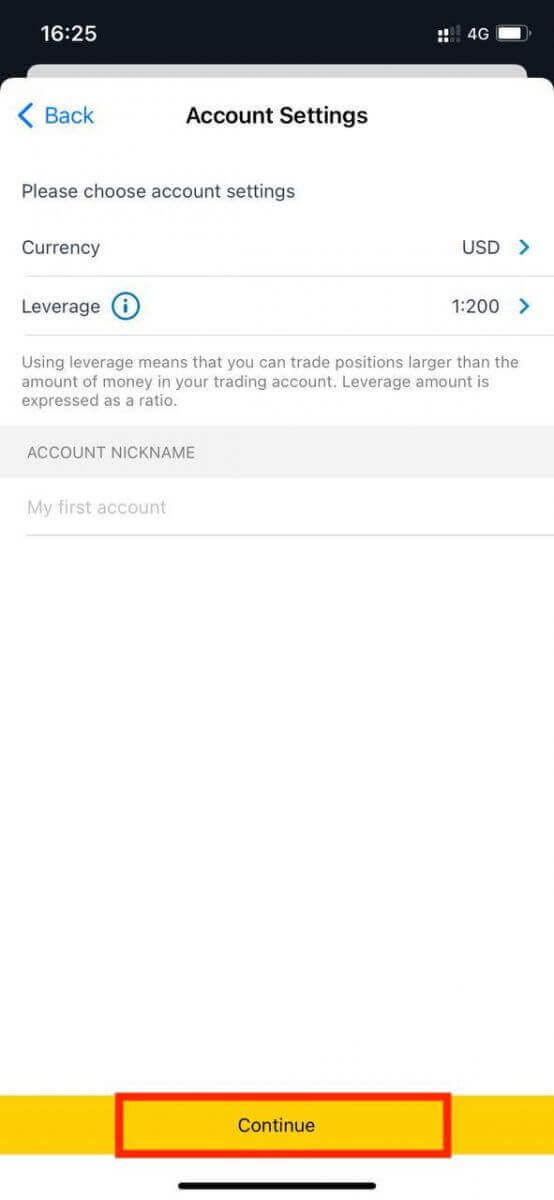
5. Սահմանեք առևտրային գաղտնաբառ՝ ըստ ցուցադրվող պահանջների:
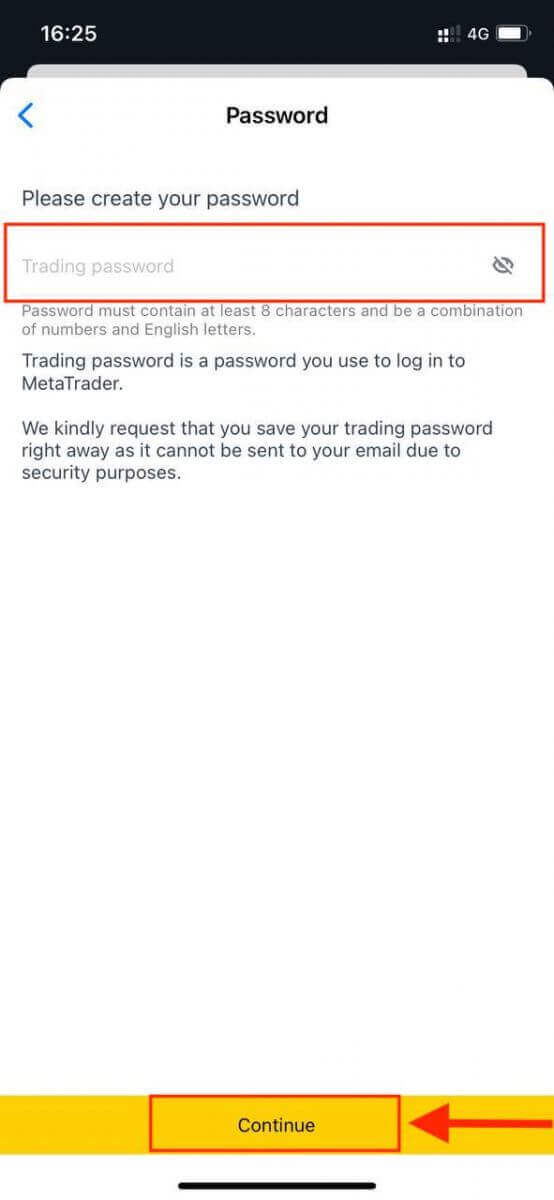
Դուք հաջողությամբ ստեղծել եք առևտրային հաշիվ: Հպեք Կատարել Ավանդ՝ դրամական միջոցների ներդրման համար վճարման եղանակ ընտրելու համար , այնուհետև կտտացրեք Առևտուր:
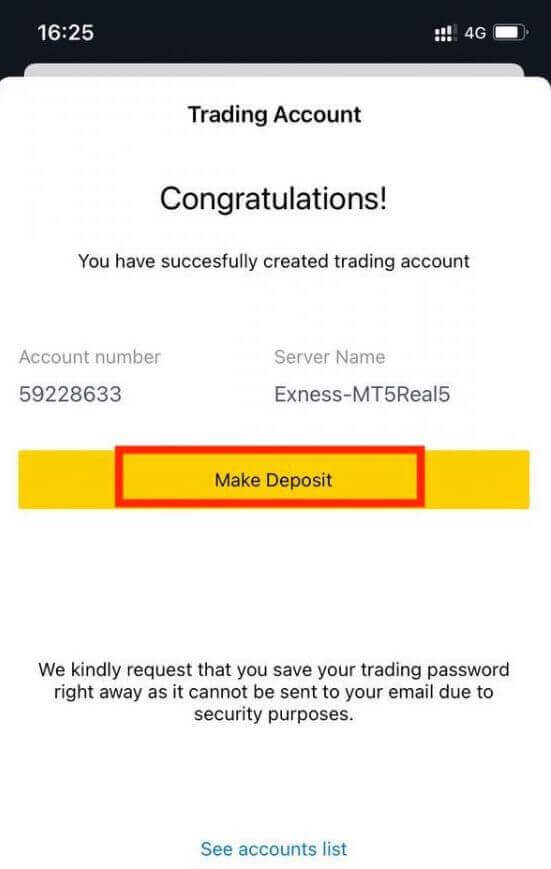
Ձեր նոր առևտրային հաշիվը կցուցադրվի ստորև:
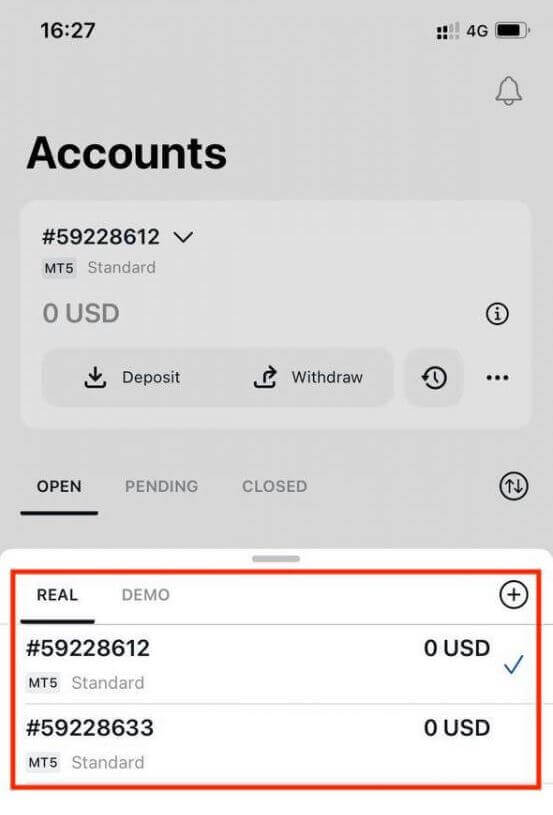
Նկատի ունեցեք, որ հաշվի համար սահմանված արժույթը հնարավոր չէ փոխել մեկ անգամ: Եթե ցանկանում եք փոխել ձեր հաշվի մականունը, կարող եք դա անել՝ մուտք գործելով վեբ Անձնական տարածք:

